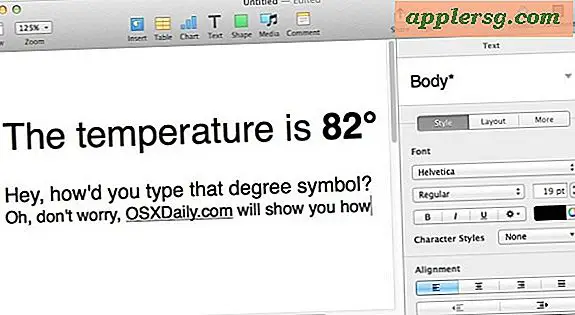Espandi o riduci tutti i dettagli in Ottieni informazioni Windows su Mac con un'opzione Fai clic

Se vuoi espandere rapidamente (o minimizzare) tutte le sezioni di dettaglio all'interno di una finestra Ottieni informazioni su un Mac, puoi farlo con una scorciatoia da tastiera super semplice.
Per iniziare, devi essere nel pannello Ottieni informazioni. Basta selezionare un file e accedere a Ottieni informazioni premendo Command + i per vedere come funziona.
Come espandere o contrattare tutto Ottieni dettagli informazioni su Mac con Opzione Fai clic
Per ingrandire o ridurre a icona tutte le sezioni dettagliate dei pannelli Ottieni informazioni, fai semplicemente clic su una singola freccia .
Invece di espandere (o ridurre) solo quella sezione del sottotitolo, tutte le sezioni dettagliate si espandono o si restringono contemporaneamente insieme.
Puoi ripetere questa operazione per nascondere e mostrare tutte le sottosezioni dettagliate del pannello Ottieni informazioni e funziona praticamente su tutte le versioni di Mac OS X.
Nota: in base ai commentatori di seguito, questa potrebbe essere un'aggiunta a Mac OS X Snow Leopard 10.6 o OS X Lion e versioni successive, ma non è chiaro quando la funzione ha debuttato per la prima volta. Se hai dettagli specifici, condividili sotto nei commenti.
Che cosa significa "Ottieni informazioni" su un Mac?
Per coloro che non hanno familiarità con le finestre "Ottieni informazioni" in Mac OS, la funzione è presente da anni dai primi giorni di Mac OS, quando era chiamata "Sistema".
Per accedere a Informazioni, seleziona qualsiasi elemento nel Finder e premi Comando + i o scegli "Ottieni informazioni" dal menu File.

La sezione del pannello "Ottieni informazioni" risultante fornisce dettagli sul file o sull'applicazione, la possibilità di modificare le autorizzazioni, il tipo di file, le proprietà dell'elemento selezionato e molto altro ancora.